Подсоединение периферийного оборудования, Nподключение, если подсоединена pn-zb02 (опция) – Инструкция по эксплуатации Sharp PN-V602
Страница 12
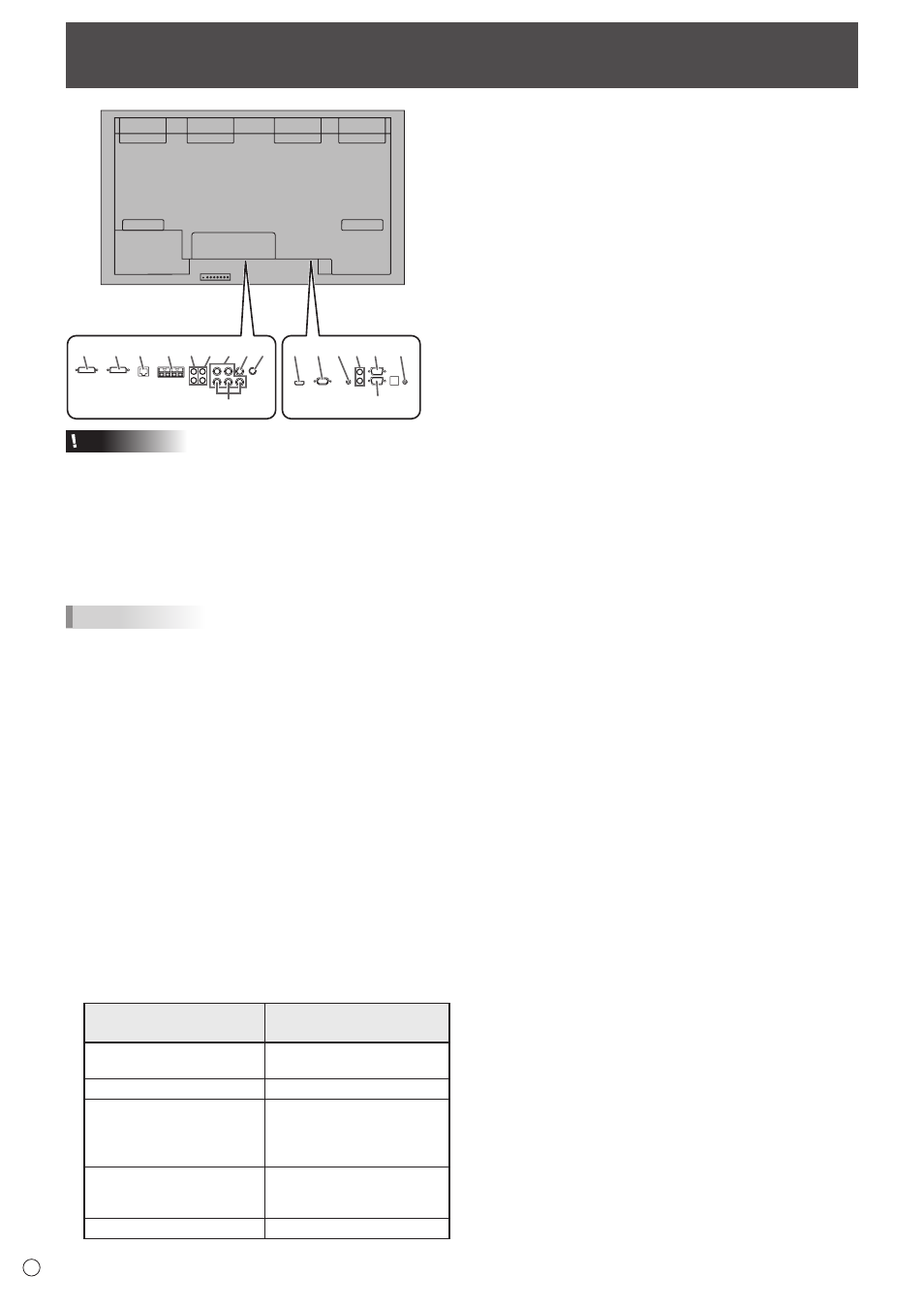
12
P
11
10
9
8
1 2 3 4 5 7
12
6
15
14
13
17
16
Терминальная плата
Если подсоединена
PN-ZB02 (опция)
Внимание
• Проверьте, что вы выключили главный выключатель
питания и вынули вилку из электрической розетки,
прежде чем присоединять/отсоединять кабели. Также
прочтите руководство пользователя того оборудования,
которое будет подсоединяться.
• Будьте внимательны и не перепутайте при подсоединении
кабелей входной и выходной разъемы. Если кабели,
подсоединенные к входному и выходному разъемам,
будут случайно перепутаны, это может стать причиной
возникновения неисправностей и других проблем.
ПОДСКАЗКИ
• Изображения могут отображаться неправильно в
зависимости от подсоединяемого компьютера (видеокарта).
• Экран с разрешением 1920 x 1080, возможно, не будет
отображаться правильно через PC RGB <ПК RGB>. В этом
случае проверьте настройки вашего компьютера (видеокарты)
и убедитесь в том, что входные сигналы соответствуют
спецификациям данного монитора. (См. стр. 57.)
• Если имеется кнопка-флажок для блокировки EDID
на панели управления дисплея, отметьте ее при
использовании PC RGB <ПК RGB>.
• Используйте автоматическую настройку экрана при
передаче изображения экрана ПК в первый раз
с помощью PC D-SUB <ПК D-SUB> или PC RGB
<ПК RGB>, или при изменении настроек ПК. Экран
настраивается автоматически, когда SELF ADJUST
<АВТОМАТИЧЕСКАЯ НАСТРОЙКА> в меню OPTION
<ОПЦИЯ> установлена в ON <ВКЛ>.
• Если устройство воспроизведения подключено напрямую
через аудиовыход к динамикам или другим устройствам,
видео на мониторе может запаздывать по отношению к звуку.
Для проигрывания звука устройство воспроизведения
должно быть подключено к аудиовходу монитора, а к
аудиовыходу монитора должны быть подсоединены
динамики или другие устройства.
• Входные разъемы аудио, используемые в каждом из
режимов входа, имеют следующие настройки по умолчанию:
Режим ввода
Входной разъем аудио
(настройка по умолчанию)
PC D-SUB <ПК D-SUB>, PC DVI-D
<ПК DVI-D>, PC RGB <ПК RGB>
Входной разъем аудио
AV DVI-D
Входной разъем аудио1
AV COMPONENT (BNC)
<AV КОМПОНЕНТ (BNC)>,
AV S-VIDEO <AV S-ВИДЕО>,
AV VIDEO (BNC) <AV ВИДЕО (BNC)>
Входной разъем аудио2
AV COMPONENT (D-SUB)
<AV КОМПОНЕНТ (D-SUB)>, AV
VIDEO (D-SUB) <AV ВИДЕО (D-SUB)>
Входной разъем аудио
PC HDMI <ПК HDMI>, AV HDMI Входной разъем ПК/AV HDMI
1. Входной разъем ПК/AV HDMI
• Используйте имеющийся в продаже кабель HDMI
(совместимый со стандартом HDMI).
• Установите HDMI в INPUT SELECT <ВЫБОР
ВХОДА> в меню OPTION <ОПЦИЯ> в соответствии с
подключаемым устройством.
• Выберите используемый входной разъем аудио
в PC HDMI <ПК HDMI> или AV HDMI в AUDIO
SELECT <ВЫБРАТЬ АУДИО ВХОД> в меню OPTION
<ОПЦИЯ>. При выборе HDMI нет необходимости
подсоединяться к входному аудио-разъему.
2. Входной разъем ПК D-sub
• Установите D-SUB в INPUT SELECT <ВЫБОР
ВХОДА> в меню OPTION <ОПЦИЯ> в соответствии с
подключаемым устройством.
• Общий терминал для AV COMPONENT <AV
КОМПОНЕНТ> и AV VIDEO <AV ВИДЕО>.
• Если подсоединена PN-ZB02 (опция), выберите
используемый входной разъем аудио в PC D-SUB <ПК
D-SUB> в AUDIO SELECT <ВЫБРАТЬ АУДИО ВХОД>
в меню OPTION <ОПЦИЯ>.
• Для использования с AV VIDEO (D-SUB) <AV
ВИДЕО (D-SUB)> подключите зеленый терминал к
видеовыходу устройства.
3. Входной разъем аудио
• Используйте аудио кабель без сопротивления.
• Если подсоединена PN-ZB02 (опция), установите
используемый входной разъем аудио для каждого
режима входа в AUDIO SELECT <ВЫБРАТЬ АУДИО
ВХОД> в меню OPTION <ОПЦИЯ>.
4. Выходные разъемы аудио
• Звук на выходе отличается в зависимости от режима
входа.
• Громкость звука на выходе можно зафиксировать
с помощью параметра AUDIO OUTPUT <АУДИО
ВЫХОД> (RCA) в меню OPTION <ОПЦИЯ>.
• Звук на выходе из выходных разъемов невозможно
регулировать с помощью меню AUDIO <АУДИО>.
5. Выходной разъем RS-232C
6. Входной разъем RS-232C
• Вы можете управлять монитором с ПК, соединив
между собой с помощью серийного прямого кабеля
RS-232 этот разъем и ПК.
• При использовании комплекта дистанционного
управления PN-ZR01 (опция) для работы с несколькими
мониторами при помощи пульта дистанционного
управления подключите несколько мониторов в виде
последовательной цепочки, используя имеющийся в
продаже прямой кабель RS-232. (См. стр. 14).
7. Разъем комплекта дистанционного управления
• Для подключения блока приема сигналов датчика
дистанционного управления комплекта дистанционного
управления PN-ZR01 (опция). (См. стр. 14).
n
Подключение, если подсоединена
PN-ZB02 (опция)
Терминальная плата PN-ZB02 (опция) позволяет
использовать дополнительные выводы.
8. Входной разъем ПК/AV DVI-D
• Установите DVI в INPUT SELECT <ВЫБОР ВХОДА>
в меню OPTION <ОПЦИЯ> в соответствии с
подключаемым устройством.
• Выберите используемый входной разъем аудио в PC
DVI-D <ПК DVI-D> или AV DVI-D в AUDIO SELECT
<ВЫБРАТЬ АУДИО ВХОД> в меню OPTION <ОПЦИЯ>.
9. Выходной разъем ПК/AV DVI-D
• Видео может быть выведено из входного разъема ПК/
AV DVI-D на внешнее устройство.
• Вывод закодированного с помощью HDCP видео требует
наличия внешнего устройства с поддержкой HDCP.
• Данный разъем позволяет подключить
последовательно до 5 мониторов.
Подсоединение периферийного оборудования